Désactiver School Data Sync
Notes
Si vous effectuez les étapes suivantes, le processus supprime toutes les données collectées dans le lac de données Éducation et tous les flux qui ont été créés. Les données du lac ne sont pas récupérables et vous devrez à nouveau intégrer à partir du début. Ce processus ne supprime pas les données fournies à l’ID Microsoft Entra de vos locataires. Si vous souhaitez également supprimer les données que SDS a envoyées à l’ID Microsoft Entra, vous devez utiliser les outils Microsoft Entra.
Accédez à la page « Paramètres ».
Sélectionnez Activer/désactiver Microsoft School Data Sync dans la liste fournie pour ouvrir le panneau volant.

- Pour continuer, sélectionnez l’option en bas du menu volant Désactiver Microsoft School Data Sync. Si vous ne souhaitez pas continuer, sélectionnez Annuler.

- Vous recevrez une boîte de dialogue vous demandant de confirmer que vous êtes sûr de vouloir désactiver SDS. Sélectionnez Confirmer pour continuer ou Annuler pour abandonner le processus.
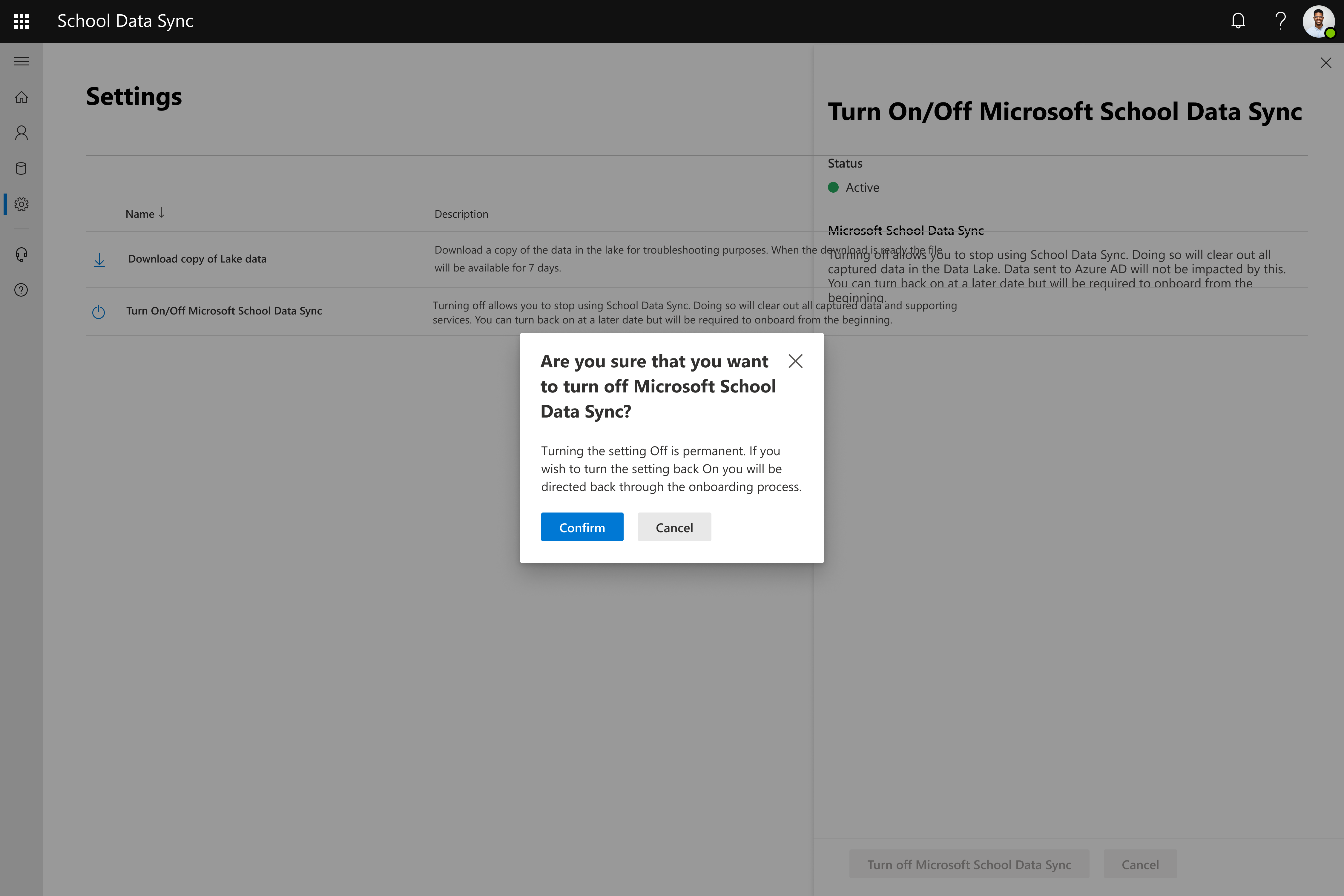
- Une notification de progression s’affiche pendant le traitement de la demande. Attendez que le processus soit terminé.

- Une notification s’affiche indiquant que la demande de suppression a été reçue. Sélectionnez le « X » pour fermer le panneau volant.

- Vous pouvez fermer votre navigateur ou onglet.